Hyper-V не работает на Windows 8
Я не могу запустить виртуальную машину на моем недавно установленном экземпляре Hyper-V в Windows 8. Вот сообщение об ошибке, которое я получаю:
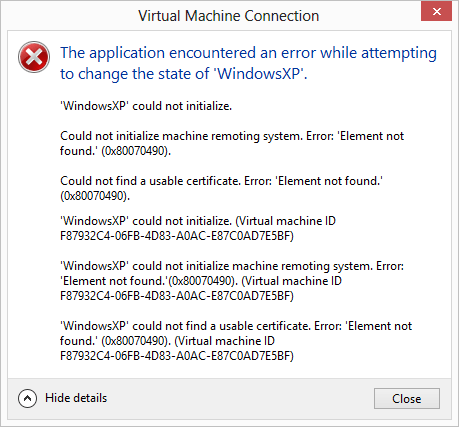
Я пробовал:
- Переустановка Hyper-V
- Перезапуск службы Hyper-V
- Шаги, перечисленные здесь.
- Установка kb967902 (не удалось установить)
Есть идеи?
Редактировать 1
Ошибка возникает для одной виртуальной машины, созданной с помощью Hyper-V. В настоящее время на виртуальной машине нет ОС (потому что она недавно создана).
Это единственная виртуальная машина на Hyper-V. Я просто пытаюсь установить XP на виртуальную машину, чтобы провести тестирование IE 8.
Редактировать 2
Я пробовал все шаги в ответе и комментариях @MystereMan вплоть до переустановки Hyper-V.
Мы сузили проблему до сертификата, не существующего в vmms\Personal\Certificates,
Редактировать 3
Обнаружено имя хоста: OMS144.WORKGROUP Создание нового сертификата с помощью makecert.exe Ошибка: не удается создать ключ субъекта ('ac9fcedb-e695-4279-817d-fd1c98729dd6') Failed Unexpected Exception!
В C:\Users\OMS 144\Desktop\Untitled1.ps1:44 char:9+ выведите "Certificate Not Found error". Проверьте, успешен ли makecert.exe...+ ~~~~~~~~~~~~~~~~~~~~~~~~ ~~~~~~~~~~~~~~~~~~~~~~~~~~~~~~~~~~~~~~~~~~~~~~~~~ At C:\Users\OMS 144\Desktop\Untitled1.ps1:11 char:20+ 0..100 | foreach { write-host -ForegroundColor White ((gv -ErrorAction Silen ...+ ~~~~~~~~~~~~~~~~~~~~~~~~~~~~~~ ~~~~~~~~~~~~~~~~~~~~~~~~~~~~~~~~~~~~~~~~~~~~~~~~~~~~~~~~~~~~~
System.Management.Automation.RuntimeException: сертификат не найден. Проверьте, является ли makecert.exe успешным или нет
Редактировать 4
Сертификат успешно создан:
vmms \ Доверенные корневые центры сертификации \ Сертификаты \OMS144.WORKGROUP
Сообщение об ошибке сохраняется.
1 ответ
Для Hyper-V требуется процессор, поддерживающий виртуализацию оборудования, и он должен быть включен в BIOS. Убедитесь, что ваш процессор поддерживает это (загрузите CPU-z и проверьте). Проверьте настройки BIOS для поддержки виртуализации.
РЕДАКТИРОВАТЬ:
ОК, эта проблема, вероятно, из-за просроченного или поврежденного сертификата. Следуй этим шагам:
- Откройте командную строку и введите
Services.msc, Идти кHyper-V Virtual Machine Managementи остановите службу. - В командной строке введите
mmcи нажмите ввод. В меню Файл выберитеAdd/Remove Snap-inвыберите Сертификаты, а затем Добавить. - В следующем окне выберите
Service Accountи далее. В Выбор компьютера выберите по умолчаниюLocal Computerзатем Далее. - Теперь под учетной записью сервиса перейдите к
Hyper-V Virtual Machine Managementи выберите его, затем Готово и ОК. - Теперь в левой панели разверните
Certificates,vmms\Personalи выделитьCertificates, В правой панели дважды щелкните по сертификату, и в качестве имени хост-компьютера должно отображаться выданное имя. - На вкладке "Общие" сертификата внизу должно быть указано "Действителен с", а также дата начала и окончания. Проблема в том, что срок действия сертификата истек.
- Теперь закройте окно для сертификата, а затем в правой панели щелкните правой кнопкой мыши и выберите "Удалить".
- Вернитесь к Services.msc и перезапустите
Hyper-V Virtual Machine Managementоказание услуг. - Вернитесь к консоли MMC и обновите
Personal\Certificatesи вы должны увидеть новый там. Дважды щелкните по нему и проверьте новые действительные даты. - Чтобы получить доступ к виртуальным машинам сейчас, вам придется либо перезапустить виртуальную машину, либо просто использовать состояние сохранения, а затем запустить резервную копию виртуальной машины.